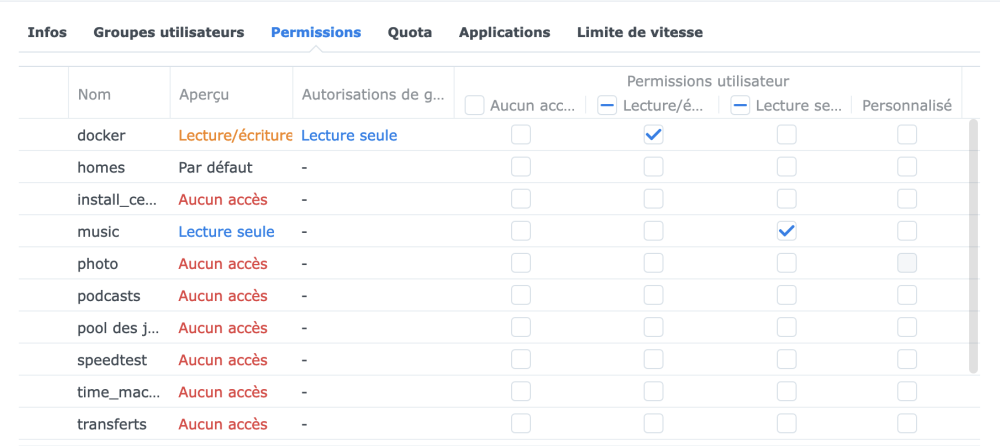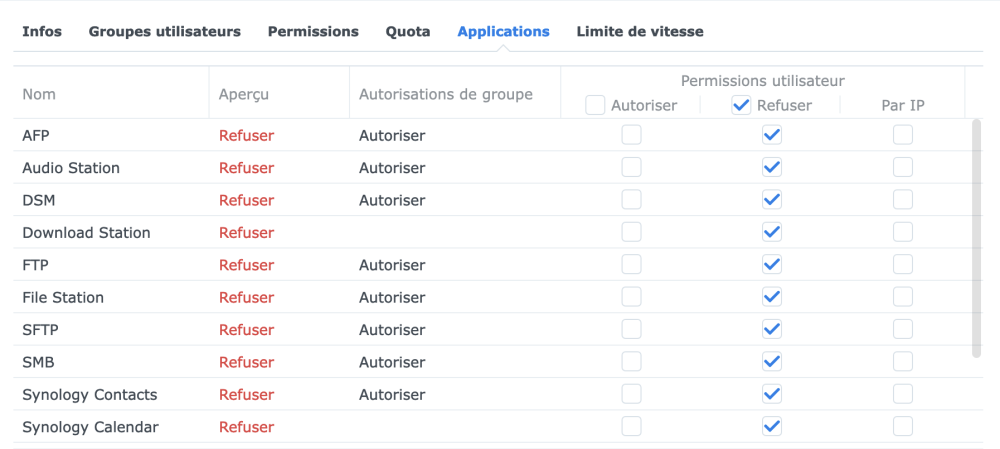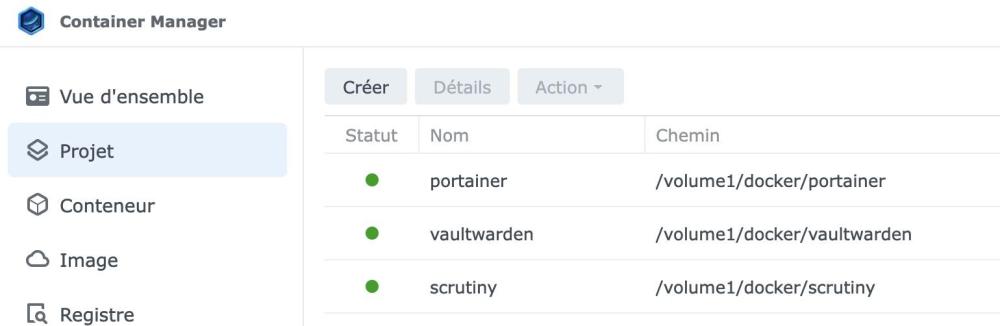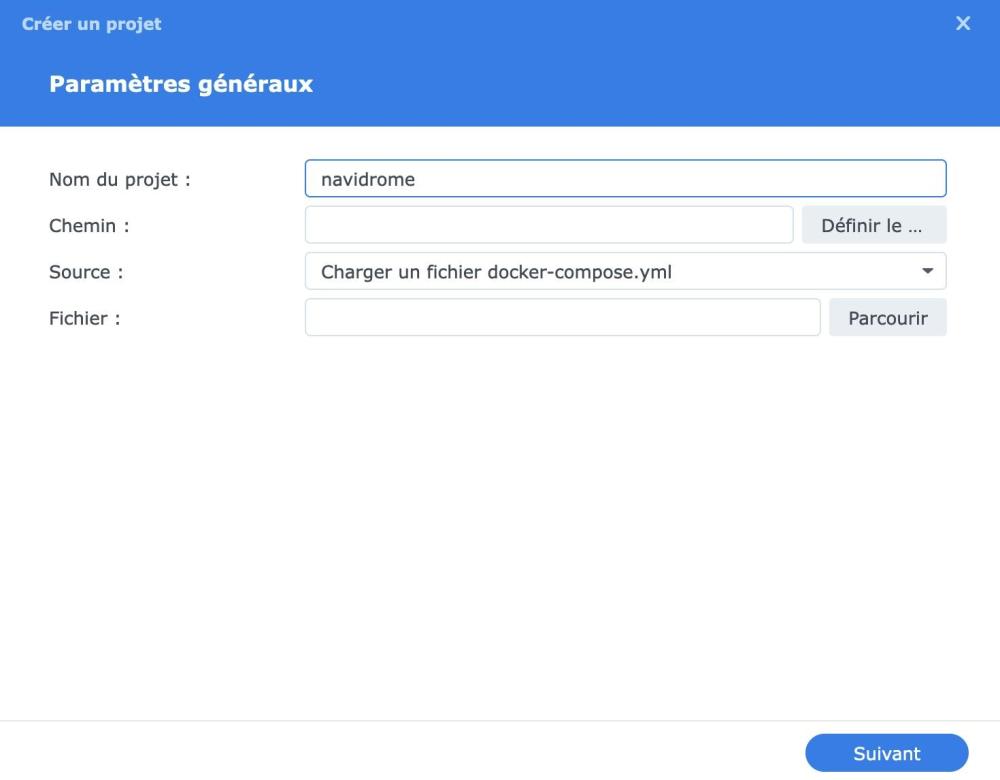-
Compteur de contenus
1635 -
Inscription
-
Dernière visite
-
Jours gagnés
31
Tout ce qui a été posté par CyberFr
-

Toutes les notes effacées dans Synology Notes
CyberFr a répondu à un(e) sujet de fmu74 dans Accès à vos données
Tu les trouveras ici : /Users/fmu74/Library/Group Containers/group.com.apple.notes où fmu74 est ton nom d'utilisateur sur le Mac. -
Bienvenue sur le forum @SP_41 ! Il y a plein d'utilisateurs de Mac, ici à commencer par moi-même. N'hésite pas à poser des questions et tu auras des réponses de la communauté.
-

[Résolu]Impossibilité d'accéder à mon NAS sous domaine ovh
CyberFr a répondu à un(e) sujet de damstopper dans Accès à vos données
Tu es toujours en vie, c'est l'essentiel ! Bon ben j'ai perdu mon pari avec @Mic13710 😀 Justement, les tutos du forum sont fait pour apprendre. -
Bonjour, Je dispose de deux noms de domaine dont un ajouté récemment. Ce n'était pas le but initial mais afin de tester le fonctionnement du second j'ai créé un sous-domaine www.ndd.fr qui pointe sur un site web existant et je me rends compte qu'une requête www.ndd.fr n'est pas redirigée vers https://www.ndd.fr alors que c'est bien le cas pour le premier nom de domaine. Le fichier .htaccess se trouve à la racine du dossier partagé web où se trouve également le fichier index.html. Pourquoi ce comportement différent ? Ce n'est qu'un test donc ce n'est pas grave mais j'aimerais bien comprendre.
-

[Résolu]Impossibilité d'accéder à mon NAS sous domaine ovh
CyberFr a répondu à un(e) sujet de damstopper dans Accès à vos données
@CyberFr 😉 C'est un peu flou non ? @damstopper, l'aide s'est matérialisée comment ? -

[Résolu]Impossibilité d'accéder à mon NAS sous domaine ovh
CyberFr a répondu à un(e) sujet de damstopper dans Accès à vos données
On aura la réponse dés que @damstopper reviendra par ici. Patience, patience. À moins que ce ne soit Marius Bogdan Lixandru dit Mariushosting qui ait fait l'installation 😀 -

[Résolu]Impossibilité d'accéder à mon NAS sous domaine ovh
CyberFr a répondu à un(e) sujet de damstopper dans Accès à vos données
Je parie que non 😀 Où alors le "Top membre du forum" s'est rendu en personne chez @damstopper ! On le saura quand l'intéressé reviendra vers nous. -

[Résolu]Impossibilité d'accéder à mon NAS sous domaine ovh
CyberFr a répondu à un(e) sujet de damstopper dans Accès à vos données
Comme @damstopper nous dit qu'il a suivi la procédure décrite dans un article de Synology consacré à l'obtention des certificats LE dans DSM, on peut penser qu'il a essayé de renouveler son certificat en passant par DSM. Les copies d'écran l'attestent. Ce n'est pas un certificat synology.me qu'il renouvelle puisque c'est un certificat hébergé chez OVH du genre ndd.ovh. Vu le niveau de connaissances de notre ami, qu'il a d'ailleurs décrit dans sa présentation, ce n'est certainement pas un certificat wildcard. Le port 80 doit donc être ouvert. Ça se complique... -

[Résolu]Impossibilité d'accéder à mon NAS sous domaine ovh
CyberFr a répondu à un(e) sujet de damstopper dans Accès à vos données
Il semble que non compte tenu du message qui s'affiche. Il faut donc ouvrir le port 80 sur ta box internet et rediriger ce port vers le NAS. -

Bonjour et merci pour votre accueil
CyberFr a répondu à un(e) sujet de Gil Saint André dans Présentation
Bienvenue sur le forum @Gil Saint André ! -
Bonjour @manu:), Au début du tuto il y a un lien vers la liste des clients compatibles et dans cette liste il y a plein d'applis pour smartphone.
-

[Résolu]Format vidéo différent entre le NAS et ma télé
CyberFr a répondu à un(e) sujet de The666myrmidon dans Installation, Démarrage et Configuration
Ou VLC. -
Bienvenue sur le forum @THe666myrmidon ! Tu l'as déjà fréquenté et en connais les nombreuses ressources. Ton pseudo m'intrigue, tu n'as rien trouvé de plus simple ? 😀
-
J'ai longtemps utilisé DS Audio qui me donnait toute satisfaction malgré ses limitations. Par exemple quand dans Sécurité > Avancé, le niveau de profil TLS/SSL est réglé sur « Comptabilité moderne » DS Audio refuse de s'exécuter et il faut impérativement le rétrograder à « Comptabilité intermédiaire » ce qui est dommage. J'attendais patiemment une mise à jour qui résoudrait ce problème trivial jusqu'au jour où @.Shad. a réduit à néant tous mes espoirs en annonçant que les applications comme DS Audio n'étaient plus une priorité pour Synology. Le temps lui a donné raison puisque, depuis, Synology a annoncé l'abandon de Video Station et ce à partir de DSM 7.2.2. J'ai donc cherché un remplaçant et, après avoir consulté l'offre d'applications sous Docker, j'ai choisi Navidrome. Cette application n'est pas une usine à gaz et ne fait qu'une chose : gérer de la musique mais elle le fait très bien. Elle se comporte comme un serveur Subsonic qui peut être utilisé par tous les clients qui sont compatibles et ils sont légions. On en trouve dans tous les environnements Windows, macOS, Linux, Apple TV et j'en passe. Cette page Liste des clients compatibles liste la plupart des clients qui le sont. Pour plus d'informations sur sur les principales caractéristiques de Navidrome je vous renvoie sur cette page (en anglais) : Navidrome overview. PRÉ-REQUIS - Avoir installé Container Manager ou Docker suivant la version de DSM de votre NAS. Container Manager a remplacé Docker depuis DSM 7.2. INSTALLATION DU CONTAINER Tous les containers gérés par Docker se trouvent dans une hiérarchie commune de File Station. Ce n'est pas obligatoire mais cela facilite bien des choses. volumeX - docker - container1 - navidrome - container3 - etc Le numéro du volume dépend de votre NAS, sur un NAS 2 baies ce sera volume1. Vous pouvez créer ces dossiers et leurs sous-dossier dans File Station. À l'intérieur du dossier navidrome vous créez un sous-dossier data : navidrome - data FICHIER DE CONFIGURATION C'est le fichier compose.yaml qui sera placé dans le dossier navidrome et sera utilisé lors du déploiement du conteneur. Synology utilise toujours le terme de docker-compose pour ce fichier alors qu'il n'est plus reconnu par docker.com. # # ╔═══════════════════════╗ # ║ N A V I D R O M E ║ # ╚═══════════════════════╝ # # https://www.navidrome.org/docs/ # https://www.navidrome.org/docs/installation/docker/ services: navidrome: image: deluan/navidrome:latest container_name: navidrome restart: unless-stopped user: XXXX:XXX # INDIQUER LE USER ID : GROUP ID DE L'UTILISATEUR DU CONTAINER volumes: # IL DOIT AVOIR LES DROITS SUR DOCKER (R/W) ET MUSIC (RO) - ./data:/data - /volume1/music:/music:ro # le dossier peut être placé n'importe où dans l'arboressece à la ports: # différence de data qui doit se trouver dans docker/navidrome/data - "4533:4533" environment: ND_DEFAULTLANGUAGE: "fr" # calendrier des analyses : toutes les heures (https://crontab.guru) # on peut raccourcir le délai lors de l'import de musique et l'allonger lorsque la situation est stable ND_SCANSCHEDULE: "0 * * * *" ND_LOGLEVEL: warn ND_SESSIONTIMEOUT: 2h # délai au delà duquel la session sera fermée ND_COVERJPEGQUALITY: 90 # niveau de qualité pour les jpg dont la taille est convertie ND_ENABLECOVERANIMATION: false # animation tournante lorsq'une piste est jouée ND_LASTFM_ENABLED: false # disable Last.fm ND_ENABLEFAVOURITES: false # supprime les favoris ND_ENABLESTARRATING: false # supprime les étoiles insuportables ND_ENABLEDOWNLOADS: false # on ne peut pas télécharger d'albums à partir de Navidrome # ND_UILOGINBACKGROUNDURL: # image utilisée lors de la connexion (actuellement image aléatoire) Toutes les valeurs sous la ligne "environment" sont facultatives. Vous pouvez modifier leur contenu afin de tester les changements qui se produisent dans Navidrome. Concernant ND_SCANSCHEDULE, le calendrier des analyses est réglé sur toutes les heures. Ce délai est utile lors de l'ajout régulier de dossiers dans le dossier music et donc lors de la montée en charge de Navidrome. Lorsque les choses sont stabilisées vous pouvez le définir en '@every 24h' quotes comprises. De toute façon, au lancement de Navidrome, celui-ci met à jour ses fichiers caches. Navidrome a besoin de son propre dossier pour y maintenir sa base de donnée musicale, c'est le dossier "data" dans docker/navidrome. Par contre le dossier qui contient les morceaux de musique peut se trouver n'importe où dans l'arborescence à tel point que j'ai choisi le dossier "music" géré par Audio Station qui existait donc déjà. Je n'ai pas eu à tout reprendre à partir de rien. Par précaution ce dossier est en lecture seule ce qui garantit que Navidrome ne pourra pas le modifier mais en contrepartie il n'est pas possible de charger des fichiers musicaux directement à partir de l'application ce qui n'est pas forcément une mauvaise chose. C'est pourquoi j'accède au fichier music en SMB, monte le dossier sur le bureau et fait toutes les modifications nécessaires avec des logiciels spécialisés comme Metadics ou XLD. Navidrome par exemple ne sait pas à partir d'un CD créer un album au format FLAC. Il ne sait pas non plus modifier des méta-données. Il faut donc le faire en dehors de l'application. OUVRIR UNE SESSION SSH Pour activer SSH si ce n'est déjà fait rendez vous dans "Terminal & SNMP". Choisissez ""Élevé" pour l'algorithme de chiffrement dans les paramètres avancés. ATTENTION : Il est vivement recommandé pour des raisons de sécurité de changer le port par défaut de SSH. N'ouvrez pas ce port sur votre box Internet ou votre routeur car il doit être utilisé en local pour des raisons de sécurité une fois de plus. Si vous devez absolument vous connecter à SSH sur le NAS hors du réseau local utilisez un VPN. Pour ouvrir une session SSH en tant qu'administrateur. ssh userID@192.168.1.2 -p XXX où "userID" est le nom de votre compte administrateur, 192.168.1.2 est l'adresse IP locale du NAS et XXX le numéro de port que vous avez attribué à l'étape précédente. À partir de là vous pouvez, lorsque c'est nécessaire, vous connecter en tant que root. On vous demande le mot de passe de votre compte administrateur. CyberFR@DS220:~$ sudo -i Password: root@DS220:~# L'utilisateur de Navidrome Le plus simple et ce qui garantit un niveau de sécurité minimum est de créer un utilisateur dédié à Navidrome. Il doit appartenir au groupe "users". L'accès à tous les dossiers partagés lui est interdit sauf docker en lecture/écriture afin que Navidrome puisse mettre à jour ses données. Comme évoqué plus haut il peut accéder. au dossier music (ou tout autre dossier que vous aurez choisi) en lecture seule. L'accès à toutes les applications lui est interdit. Pour connaître l'identifiant de votre utilisateur ouvrez une session SSH en tant qu'administrateur et tapez "id nav_agent" où nav_agent est l'utilisateur que vous avez créé : CyberFR@DS220:~$ id nav_agent uid=1044(nav_agent) gid=100(users) groups=100(users) Ces valeurs doivent remplacer les XXX qui figurent dans la ligne "user" du fichier de configuration. Vous devez ajouter le fichier de configuration, sous le nom compose.yaml, à la racine du dossier navidrome dans File Station. navidrome - data - compose.yaml DÉPLOIEMENT DU CONTENEUR AVEC CONTAINER MANAGER Rendez-vous dans la partie "Projet" de Container Manager et choisissez Créer. Lorsque vous indiquez le chemin du projet c'est à dire le dossier navidrome qui se trouve dans docker, Container Manager vous demande s'il faut utiliser le fichier compose.yaml qui s'y trouve, vous cochez la case pour confirmer. Container Manager affiche ce fichier et vous signale d'éventuelles erreurs. Cliquez sur Suivant. On ne configure pas de portail Web. On choisit de démarrer le projet dés sa création. Après avoir cliqué sur Effectué, le projet est créé. DÉPLOIEMENT DU CONTENEUR AVEC DOCKER Ouvrez une session SSH en tant que root et rendez-vous dans le dossier navidrome. cd /volume1/docker/navidrome Tapez docker-compose up -d pour déployer le conteneur. Vous obtiendrez une suite de messages vous indiquant la réussite (ou l'échec) de l'opération. ACCÈS À NAVIDROME Le conteneur est lancé mais il reste à accéder à Navidrome. Pour ce faire tapez « http://192.168.1.2:4533 » dans votre navigateur préféré où 192.168.1.2 est l'IP locale du NAS et 4533 le port défini pour Navidrome dans le fichier de config.
-

Streaming sur l'application "musique" sur iphone
CyberFr a répondu à un(e) sujet de Bryan Mouton dans Accès à vos données
Bonjour @Bryan Mouton, Un post sur le forum PRÉSENTATION nous aurait permis de mieux connaître ton environnement et ton niveau de connaissances afin de mieux te répondre mais il n'est pas trop tard pour bien faire. L'application qui a précédé "Musique" sur Mac à savoir iTunes savait lire de la musique sur un NAS mais ce n'est malheureusement plus le cas avec Musique. J'ai donc laissé tomber l'application propriétaire d'Apple et me suis tourné vers DS Audio dans un premier temps. Mais DS Audio est lui-même limité et @.Shad. nous a prévenu que le développement de cette application n'était plus une priorité pour Synology. C'est pourquoi j'ai finalement choisi Navidrome qui est un container qui tourne sous Docker. Ma musique est hébergée en totalité sur le NAS, je n'ai rien téléchargé sur l'iPhone ou le Mac. Il faut donc que tu disposes de Docker ou de Container Manager en fonction de ta version de DSM. Il te faudra aussi un fichier de configuration pour Navidrome, fichier que je peux te fournir. Et enfin une application compatible avec Navidrome sur ton iPhone, il y en a plein. -

Connexion NAS impossible avec le mac
CyberFr a répondu à un(e) sujet de Gramm dans Installation, Démarrage et Configuration
C'est donc que le nom d'utilisateur et/ou le mot de passe sont erronés. J'en déduis que tu as effectué des modifications sur cet utilisateur soit au niveau du NAS, soit au niveau des réglages Time Machine. À vérifier donc. -

Connexion NAS impossible avec le mac
CyberFr a répondu à un(e) sujet de Gramm dans Installation, Démarrage et Configuration
Bonjour @Gramm, Un passage par la case PRÉSENTATION nous aurait permis de mieux t'aider mais il n'est pas trop tard pour bien faire. Tu te connectes comment sur le NAS à partir du Mac ? En SMB ou autre ? AFP n'est plus supporté sous macOS, il vaut mieux choisir SMB. La commande devrait être du genre « smb://utilisateurt@DS218.local/ », elle peut être légèrement différente en fonction de ta version de macOS et du nom du NAS sur le réseau. -
Bonjour @monfiston, Compte tenu de ce qui est dit dans le tuto, il est préférable de cibler les ports dont tu as besoin plutôt que de les laisser ouverts en fonction des applications installées. Par exemple File Station utilise par défaut les ports 5000 en HTTP et 5001 en HTTPS. Si tu utilises un reverse-proxy il est inutile d'ouvrir des ports dans le pare-feu puisque tout le trafic passe par le port 443.
- 145 réponses
-
- configuration
- sécurité
-
(et 1 en plus)
Étiqueté avec :
-
Bonjour, J'ai installé il y a deux ans à peu près Speedtest d'Ookla en CLI dans mon DS220+. Aujourd'hui j'ai refait des tests avec différents FAI parisiens. Le download comme l'upload tournent autour de 950 Mb/s. Je rappelle que j'habite Compiègne et que je suis fibré. Pas mal pour un NAS qui ne dispose que d'une carte Gigabit Ethernet !
-

Connection depuis un Ipad Pro
CyberFr a répondu à un(e) sujet de Erick ST dans Installation, Démarrage et Configuration
Premier post, première question ! Avant de soumettre un problème il est fortement recommandé de passer par la case PRÉSENTATION afin de décrire son environnement matériel et son niveau de connaissance. Sans cela, difficile de te répondre. -

Se connecter aux applications intégrées à DSM
CyberFr a répondu à un(e) sujet de CyberFr dans Installation, Démarrage et Configuration
Merci pour le tuyau, je vais essayer. J'ai vu que l'on pouvait créer un profil de connexion mais je ne m'en sers pas pour l'instant. Tu veux dire que, sur ton NAS, toutes les applications passent par un reverse proxy y compris les applications intégrées ? -

Se connecter aux applications intégrées à DSM
CyberFr a posté un sujet dans Installation, Démarrage et Configuration
Bonjour, Jusqu'à présent je gérais les applications intégrées à DSM comme toutes les autres c'est à dire en utilisant un reverse proxy. Par exemple pour Synology Photos, j'ai créé un reverse proxy photo.ndd.fr auquel j'ai associé le port défini dans le Portail de connexion. J'ai ajouté le CNAME correspondant dans DNS Server et le domaine photo.ndd.fr dans le certificat Let's Encrypt. Depuis j'ai apporté des modifications : Suppression des ports HTTP ou HTTPS définis dans le Portail de connexion et création d'un alias (photo) à la place, DSM m'a suggéré comme URL celle qui passe par le reverse proxy du NAS à savoir dsm.ndd.fr/photo. Il a par ailleurs automatiquement supprimé l'enregistrement CNAME dans DNS Server ! Depuis je me connecte à Synology Photos en tapant HTTPS://dsm.ndd.fr/photo/. Comme je n'ai ouvert aucun port sur la box Internet, j'ai vérifié que le portail de Synology Photos était joignable hors du réseau local et ç'est le cas. Pourquoi faire simple quand on peut faire compliqué ? 😀 -
Bonjour @GB Informatics, Pour t'aider il nous faudrait un peu plus de détails sur ta configuration et un passage par la case PRÉSENTATION devrait le permettre. Dans ton enregistrement de ressources, je ne vois aucun nom de domaine. As-tu lu le tuto sur le sujet ?
-

Nouveau et pas tout à fait certain d'avoir besoin d'un NAS....
CyberFr a répondu à un(e) sujet de Esteban88 dans Présentation
Bonjour @Esteban88 et bienvenue sur le forum ! J'étais un peu comme toi lorsque j'ai acheté mon premier NAS. Je ne savais pas si je trouverais un intérêt réel à ce genre de produits d'autant que je n'étais pas vraiment à l'aise avec le monde des réseaux. J'ai donc choisi à l'époque un DS118 pour voir comme au poker. Il ne comportait qu'un seul disque donc. L'idée était la suivante, soit l'approche m'intéressait et je changeais de matériel pour m'équiper d'un NAS comportant au moins deux disques, soit le sujet avec un peu d'expérience au niveau de la pratique ne m'intéressait pas et dans ce cas je revendais le DS118 et passais à autre chose. J'ai gardé ce NAS trois ans quand même. Ma signature t'indiquera le choix que j'ai fait par la suite 😍 -
Bonjour @L. Tech et bienvenue dans la communauté. N'hésite pas à poser des questions, il y aura toujours quelqu'un pour y répondre.